நூலாசிரியர்:
John Pratt
உருவாக்கிய தேதி:
14 பிப்ரவரி 2021
புதுப்பிப்பு தேதி:
28 ஜூன் 2024

உள்ளடக்கம்
- அடியெடுத்து வைக்க
- 2 இன் முறை 1: கூகிள் உடன்
- 2 இன் முறை 2: Google Chrome உடன்
- உதவிக்குறிப்புகள்
- எச்சரிக்கைகள்
கூகிளைப் பயன்படுத்தி ஒரு குறிப்பிட்ட இணையதளத்தில் முடிவுகளை எவ்வாறு தேடுவது என்பதை இந்த கட்டுரை உங்களுக்குக் கற்பிக்கும். கேள்விக்குரிய வலைத்தளத்துடன் மட்டுமே தொடர்புடைய அனைத்து தேடல் முடிவுகளின் பட்டியலையும் காண இந்த அம்சத்தைப் பயன்படுத்தலாம், அல்லது - நீங்கள் Google Chrome ஐப் பயன்படுத்துகிறீர்கள் என்றால் - உள்ளமைக்கப்பட்ட தேடல் திறன்களைக் கொண்ட சில தளங்களிலும் நீங்கள் நேரடியாகத் தேடலாம்.
அடியெடுத்து வைக்க
2 இன் முறை 1: கூகிள் உடன்
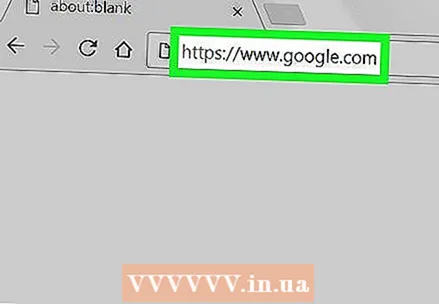 Google ஐத் திறக்கவும். உங்களுக்கு விருப்பமான இணைய உலாவியில் https://www.google.com/ க்குச் செல்லவும்.
Google ஐத் திறக்கவும். உங்களுக்கு விருப்பமான இணைய உலாவியில் https://www.google.com/ க்குச் செல்லவும்.  தேடல் பட்டியில் சொடுக்கவும். இது பக்கத்தின் நடுவில் உள்ளது.
தேடல் பட்டியில் சொடுக்கவும். இது பக்கத்தின் நடுவில் உள்ளது.  நீங்கள் ஒரு குறிப்பிட்ட தளத்தைத் தேட விரும்புகிறீர்கள் என்பதைக் குறிக்கவும். வகை தளம்: தேடல் பட்டியில்.
நீங்கள் ஒரு குறிப்பிட்ட தளத்தைத் தேட விரும்புகிறீர்கள் என்பதைக் குறிக்கவும். வகை தளம்: தேடல் பட்டியில்.  "Www" பகுதி இல்லாமல் உங்கள் தளத்தின் முகவரியை தட்டச்சு செய்க. இது உடனடியாக குறிச்சொல்லைப் பின்பற்ற வேண்டும் தளம்: இடையில் இடைவெளி இல்லாமல்.
"Www" பகுதி இல்லாமல் உங்கள் தளத்தின் முகவரியை தட்டச்சு செய்க. இது உடனடியாக குறிச்சொல்லைப் பின்பற்ற வேண்டும் தளம்: இடையில் இடைவெளி இல்லாமல். - எடுத்துக்காட்டாக, பேஸ்புக்கைத் தேட, தட்டச்சு செய்க தளம்: facebook.com.
 ஸ்பேஸ்பாரை அழுத்தவும். இது வலைத்தளத்தின் முகவரிக்கும் அடுத்து நீங்கள் தட்டச்சு செய்வதற்கும் இடையில் ஒரு இடத்தை வைக்கிறது.
ஸ்பேஸ்பாரை அழுத்தவும். இது வலைத்தளத்தின் முகவரிக்கும் அடுத்து நீங்கள் தட்டச்சு செய்வதற்கும் இடையில் ஒரு இடத்தை வைக்கிறது.  ஒரு தேடல் சொல் அல்லது சொற்றொடரை உள்ளிடவும். இது தளத்திற்குள் நீங்கள் தேட விரும்பும் எதையும் கொண்டிருக்கலாம்.
ஒரு தேடல் சொல் அல்லது சொற்றொடரை உள்ளிடவும். இது தளத்திற்குள் நீங்கள் தேட விரும்பும் எதையும் கொண்டிருக்கலாம். - எடுத்துக்காட்டாக, "விற்பனைக்கு நாய்க்குட்டிகள்" என்று பேஸ்புக்கில் தேட, உங்கள் முழு வாக்கியமும் இப்படி இருக்க வேண்டும்: தளம்: facebook.com நாய்க்குட்டிகள் விற்பனைக்கு.
 அச்சகம் உள்ளிடவும். இது உங்கள் தேடலைச் செய்யும்; தேடல் முடிவுகள் பக்கம் ஏற்றும்போது, உங்கள் வினவலுடன் பொருந்தக்கூடிய தேடல் முடிவுகளை மட்டுமே நீங்கள் காண வேண்டும் மற்றும் நீங்கள் குறிப்பிட்ட இணையதளத்தில் இருக்கும்.
அச்சகம் உள்ளிடவும். இது உங்கள் தேடலைச் செய்யும்; தேடல் முடிவுகள் பக்கம் ஏற்றும்போது, உங்கள் வினவலுடன் பொருந்தக்கூடிய தேடல் முடிவுகளை மட்டுமே நீங்கள் காண வேண்டும் மற்றும் நீங்கள் குறிப்பிட்ட இணையதளத்தில் இருக்கும்.
2 இன் முறை 2: Google Chrome உடன்
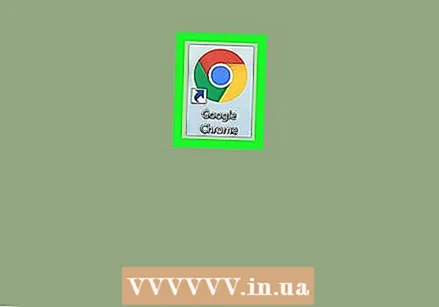 Google Chrome ஐத் திறக்கவும்
Google Chrome ஐத் திறக்கவும் 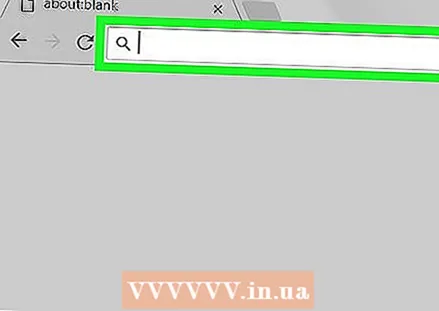 முகவரி பட்டியில் கிளிக் செய்க. உலாவி சாளரத்தின் மேலே உள்ள உரை புலம் இது.
முகவரி பட்டியில் கிளிக் செய்க. உலாவி சாளரத்தின் மேலே உள்ள உரை புலம் இது. - முகவரி பட்டியில் உரை இருந்தால், தொடர்வதற்கு முன் அதை நீக்கு.
 ஒரு வலைத்தளத்தின் முகவரியைத் தட்டச்சு செய்க. இது நீங்கள் தேட விரும்பும் முகவரியாக இருக்க வேண்டும். வலைத்தளத்தின் "www" பகுதியை இங்கே சேர்ப்பதை உறுதிசெய்க.
ஒரு வலைத்தளத்தின் முகவரியைத் தட்டச்சு செய்க. இது நீங்கள் தேட விரும்பும் முகவரியாக இருக்க வேண்டும். வலைத்தளத்தின் "www" பகுதியை இங்கே சேர்ப்பதை உறுதிசெய்க. - எடுத்துக்காட்டாக, பேஸ்புக்கைத் தேட, தட்டச்சு செய்க www.facebook.com.
 "தேட தாவலை அழுத்தவும்" என்ற செய்தியைக் கண்டறியவும். முகவரிப் பட்டியின் வலதுபுறத்தில், கிளிக் செய்ய உங்களை ஊக்குவிக்கும் செய்தியாக நீங்கள் இருக்க வேண்டும் தாவல்உங்கள் வலைத்தளத்தைத் தேட பொத்தானை அழுத்தவும்.
"தேட தாவலை அழுத்தவும்" என்ற செய்தியைக் கண்டறியவும். முகவரிப் பட்டியின் வலதுபுறத்தில், கிளிக் செய்ய உங்களை ஊக்குவிக்கும் செய்தியாக நீங்கள் இருக்க வேண்டும் தாவல்உங்கள் வலைத்தளத்தைத் தேட பொத்தானை அழுத்தவும். - இந்த செய்தியை நீங்கள் காணவில்லையெனில், தளத்திற்குள் தேட Google Chrome முகவரி பட்டியைப் பயன்படுத்த முடியாது. ஒரு தளத்திற்குள் தேட நீங்கள் இன்னும் Google ஐப் பயன்படுத்தலாம்.
 அழுத்தவும் தாவல்-சோதனை. "தேட தாவலை அழுத்தவும்" என்ற செய்தியைக் காணும்போது, அழுத்தவும் தாவல்சுட்டிக்காட்டப்பட்ட வலைத்தளத்திற்குள் தேட உங்களை அனுமதிக்கும் தேடல் பட்டியைத் திறப்பதற்கான பொத்தானை அழுத்தவும்.
அழுத்தவும் தாவல்-சோதனை. "தேட தாவலை அழுத்தவும்" என்ற செய்தியைக் காணும்போது, அழுத்தவும் தாவல்சுட்டிக்காட்டப்பட்ட வலைத்தளத்திற்குள் தேட உங்களை அனுமதிக்கும் தேடல் பட்டியைத் திறப்பதற்கான பொத்தானை அழுத்தவும். 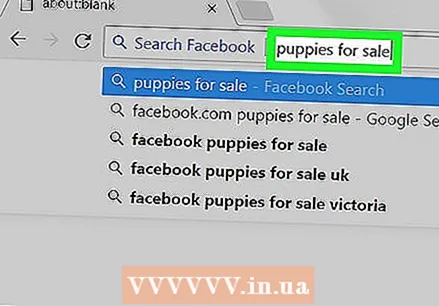 உங்கள் தேடல் சொல் அல்லது சொற்றொடரை உள்ளிடவும். இது வலைத்தளத்திற்குள் நீங்கள் தேட விரும்பும் எதையும் கொண்டிருக்கலாம்.
உங்கள் தேடல் சொல் அல்லது சொற்றொடரை உள்ளிடவும். இது வலைத்தளத்திற்குள் நீங்கள் தேட விரும்பும் எதையும் கொண்டிருக்கலாம்.  அச்சகம் உள்ளிடவும். இது குறிப்பிட்ட காலத்திற்குள் உங்கள் சொல் அல்லது சொற்றொடருக்கான தேடலைக் காண்பிக்கும் மற்றும் தேவைப்பட்டால் தேடல் முடிவுகளைக் காண உங்களை அனுமதிக்கும்.
அச்சகம் உள்ளிடவும். இது குறிப்பிட்ட காலத்திற்குள் உங்கள் சொல் அல்லது சொற்றொடருக்கான தேடலைக் காண்பிக்கும் மற்றும் தேவைப்பட்டால் தேடல் முடிவுகளைக் காண உங்களை அனுமதிக்கும்.
உதவிக்குறிப்புகள்
- எந்த இணைய உலாவியிலும் நீங்கள் Google ஐப் பயன்படுத்தலாம்.
எச்சரிக்கைகள்
- எல்லா தளங்களுக்கும் Chrome முறை வேலை செய்யாது.



